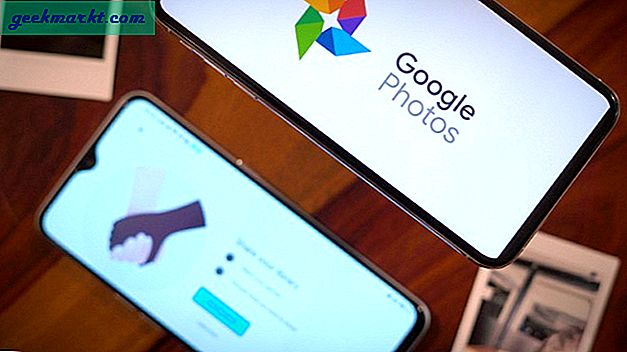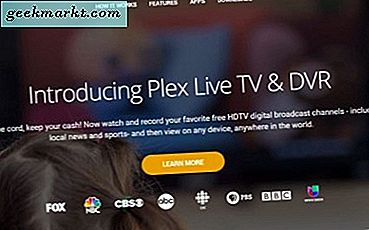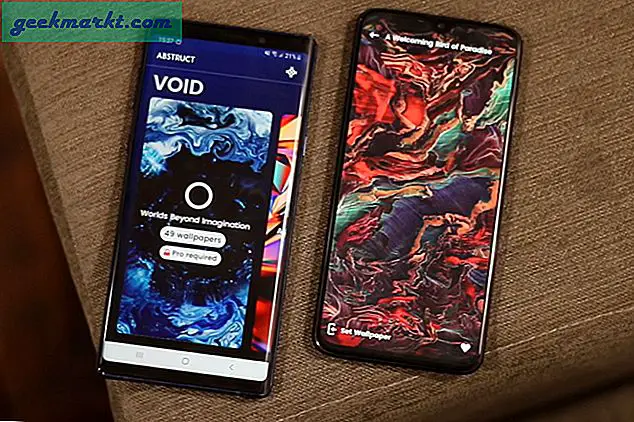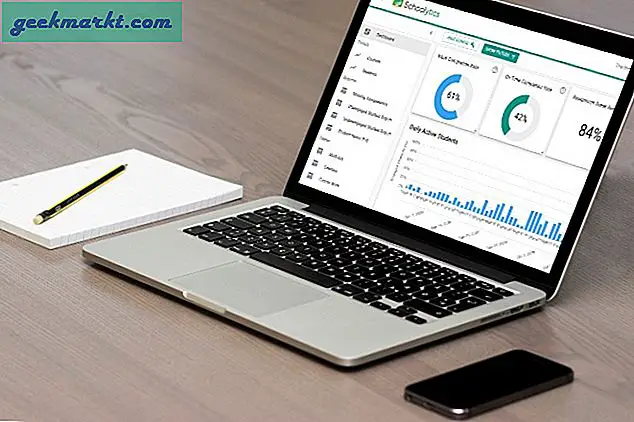Genomträngande (eller genomslag) texter betyder att orden är fel. De representeras ofta av ord med en horisontell linje över mitten. Något som det här.
Men de flesta sociala medieplattformar som Facebook, Twitter och till och med Gmail (för några månader tillbaka) erbjuder inget inbyggt sätt att lägga till genomstrykningstext. Tack och lov finns det några enkla sätt att lägga till genomstrykningstext i Gmail. Här är hur.
Alternativ 1: Använd den inbyggda redigeraren
Från och med 2019 har Gmail börjat erbjuda genomträngande text inbyggt. Även om det är dolt lite under inställningarna. För att använda det här alternativet, välj först texten som du vill genomsträcka i Gmail-fönstret. Klicka sedan på det mer formateringsalternativet längst ner (den djärva A med en understrykning), en ny rad med formateringsalternativ dyker upp. Till höger ser du en nedrullningspil, klickar på den och det andra alternativet uppifrån ska vara genomsträngat.
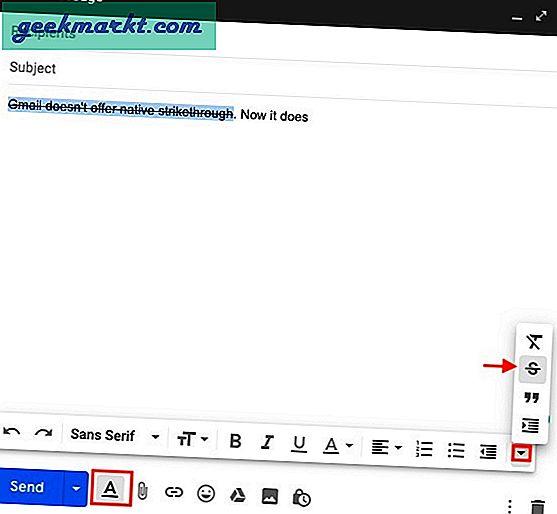
Eftersom den här funktionen nu är inbyggd behöver du inte lita på externa webbplatser eller webbläsare, eftersom den ska fungera för alla webbläsare (testad på Chrome och Safari på Mac). Men tyvärr fungerade det inte på mobilversionen av Gmail.
Alternativ 2: Använd kortkommandona.
Även om det finns ett inbyggt alternativ föredrar jag att använda kortkommandon för att växla genomslag. Det är mycket snabbare på det sättet. Även om det bara fungerar i Chrome-webbläsaren.
Markera texten och använd följande tangentbordsgenväg för att växla genomslag.
Windows: Alt + Skift + 5
Mac: Cmd + Skift + x
Alternativ 3: Använd en extern redigerare
Medan en extern redigerare inte är lika snabb som en tangentbordsgenväg, ger det dig många markdown-redigerare som Gmail saknar. Kopiera och klistra in din e-post till CKeditor-demo och formatera den som du vill. När du väl har kopierat den slutliga texten till Gmail - formateringen förblir intakt. Eftersom det är en webbapp fungerar den också i en mobilwebbläsare.

Läs också: Hur man skriver ut e-post från Gmail utan rubrik